Excel中怎样利用row函数计算行标
办公教程导读
收集整理了【Excel中怎样利用row函数计算行标】办公软件教程,小编现在分享给大家,供广大互联网技能从业者学习和参考。文章包含322字,纯文字阅读大概需要1分钟。
办公教程内容图文
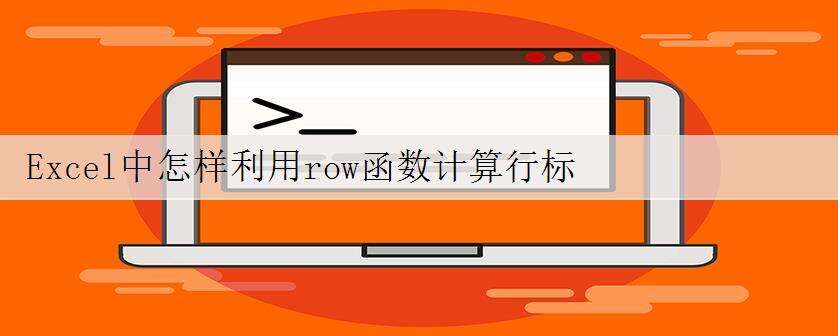
Excel中,利用row函数可以快速计算和显示行标,下面给大家简单的介绍一下
释义:在英语中,ROW就是行的意思。
一、计算引用单元格的行标
步骤:
第一步:在空单元格中输入“=ROW”函数
第二步:点选“史志超”所在的单元格,此时函数中自动出现A2
第三步:点击编辑栏中的对号√或者按回车键
第四步:拖动填充柄进行快速填充
如图所示:
二、计算本身单元格的行标
如图:直接在单元格中输入“=ROW”函数
按回车键即可显示本身单元格所在的行数
如图:直接在单元格中输入“=ROW”函数
按回车键即可显示本身单元格所在的行数
问:Excel中的行标在左侧自动显示,那ROW函数有什么用呢?
答:单独使用意义不大,row函数主要是与其它的函数组合使用。
办公教程总结
以上是为您收集整理的【Excel中怎样利用row函数计算行标】办公软件教程的全部内容,希望文章能够帮你了解办公软件教程Excel中怎样利用row函数计算行标。
如果觉得办公软件教程内容还不错,欢迎将网站推荐给好友。